Tots sabem que diversos monitors poden millorar la nostra productivitat i aportar una experiència fantàstica, sobretot quan utilitzeu un ordinador portàtil. Però com connectar monitors externs a un ordinador portàtil ? Heu arribat al lloc correcte. Aquest article presenta una pauta fàcil i clara per fer-ho connecteu dos monitors externs al vostre ordinador portàtil .
- Coses que cal comprovar abans de començar
- Com configurar per connectar dos monitors
- Consell extra: Què passa si no podeu veure els monitors connectats
Coses que cal comprovar abans de començar
En general, la majoria d’ordinadors portàtils Windows ara admeten monitors dobles, com a mínim. Però heu d'assegurar-vos que el vostre ordinador portàtil sigui capaç d'afegir dos monitors externs. I això depèn del vostre sistema operatiu Windows, de la capacitat de les vostres targetes gràfiques i controladors.
El Windows XP / 7/8/10 admet múltiples monitors, de manera que només heu de comprovar la targeta gràfica i els ports del portàtil.
1. Comproveu la targeta gràfica
En primer lloc, potser haureu d’assegurar-vos la vostra targeta gràfica admet diversos monitors . Normalment, cada targeta gràfica proporciona almenys dues sortides, però haureu de comprovar les propietats de la targeta gràfica al lloc web del fabricant, cerqueu la targeta gràfica i consulteu les especificacions per veure si admet dos monitors externs.
Per exemple, si utilitzeu la targeta gràfica NVIDIA GeForce, podeu consultar-la a pàgina web oficial i feu clic a la targeta gràfica i comproveu les especificacions i veureu si és compatible amb diversos monitors.

Si no admet afegir diversos monitors, potser caldrà compreu i instal·leu una targeta gràfica correcta (per exemple GeForce RTX 2080 ) abans de continuar processant.
2. Comproveu els ports disponibles al vostre ordinador portàtil
Aleshores potser haureu de comprovar els ports del vostre ordinador portàtil. En general, un ordinador o un ordinador portàtil ha d’incloure qualsevol d’aquests quatre ports:
Port de visualització pot proporcionar una interfície amb una protecció de contingut d’àudio d’alta definició opcional.
Digital Video Interface (DVI) sol estar codificat per colors amb plàstic blanc i etiquetes.
Matriu de gràfics de vídeo (VGA) normalment està codificat per colors amb plàstic blau i etiquetes.
Interfície multimèdia d'alta definició (HDMI) pot connectar tot tipus de dispositius de vídeo i proporcionar sons a través del cable.

Podeu comprovar els ports de la part posterior o dels laterals del portàtil. A més dels ports del portàtil, els monitors també haurien de tenir els ports corresponents. Això us estalviarà temps i diners per connectar-los. En cas contrari, haureu de comprar un adaptador addicional, com ara Adaptador DVI a HDMI per fer-los coincidir.
Si no teniu els ports de coincidència per al portàtil i el monitor
Si els ports del portàtil no són els mateixos que els connectors dels cables del monitor, no renunciïs a l’esperança. Hi ha una solució alternativa! Podeu provar un dels mètodes següents per continuar:
- Utilitzeu un adaptador, com araun Adaptador HDMI a DVI . Això funciona si teniu dos ports diferents per al portàtil i el monitor.
- Utilitzeu un divisor de commutadors, com araa Divisor de pantalla per tenir dos ports HDMI. Això funciona si només teniu un port HDMI al portàtil, però necessiteu dos ports HDMI.
- Úsa estació d'acoblament , i funciona en diverses circumstàncies.
Com configurar per connectar dos monitors
Com que tot està a punt, podeu començar a connectar els dos monitors al vostre ordinador portàtil.
Nota: Connecteu-vosels monitors mentre el portàtil està engegat. En la majoria dels casos, Windows detectarà quan es connecta un monitor nou.
Per exemple, tinc ports VGA i HDMI al portàtil i els monitors externs també tenen cables per als ports VGA i HDMI:
- Connecteu el cable del primer monitor extern al port de vídeo correcte del portàtil. Per tant, connecto el cable VGA del primer monitor extern al port VGA del meu ordinador portàtil.
- Connecteu el cable del segon monitor extern a l’altre port correcte del portàtil. Per tant, connecto el cable HDMI del segon monitor extern al port HDMI del meu ordinador portàtil.
- Al vostre ordinador portàtil, feu clic amb el botó dret una zona buida del vostre escriptori :
① Si feu servir Windows 10, feu clic a Configuració de la pantalla .
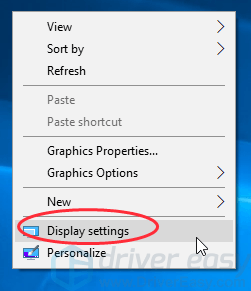
② Si feu servir Windows 8/7, feu clic a Resolució de la pantalla .
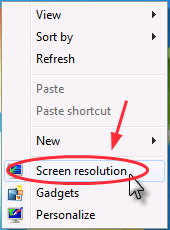
- Veureu tres pantalles etiquetades amb 1, 2 i 3 polzades mode de visualització . En termes generals, la pantalla 1 és el monitor del vostre ordinador portàtil i la pantalla 2 i 3 són els monitors externs.( Què passa si no podeu veure els monitors connectats? )
- Feu clic a la pantalla 2 i seleccioneu Amplieu l'escriptori a aquesta pantalla dins Múltiples pantalles i feu clic a Aplicar .
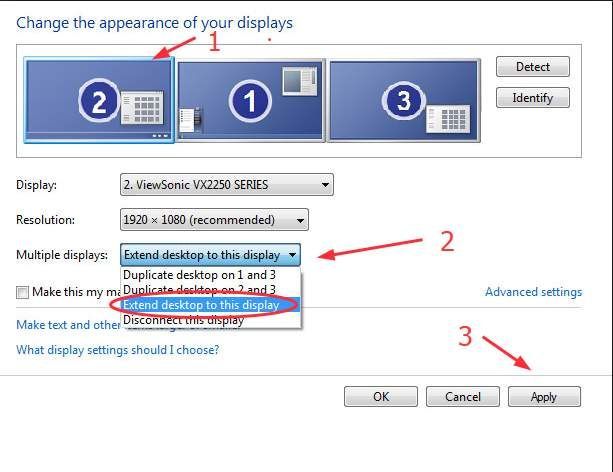
- Feu clic a la pantalla 3 i seleccioneu Amplieu l'escriptori a aquesta pantalla dins Múltiples pantalles i feu clic a Aplicar .
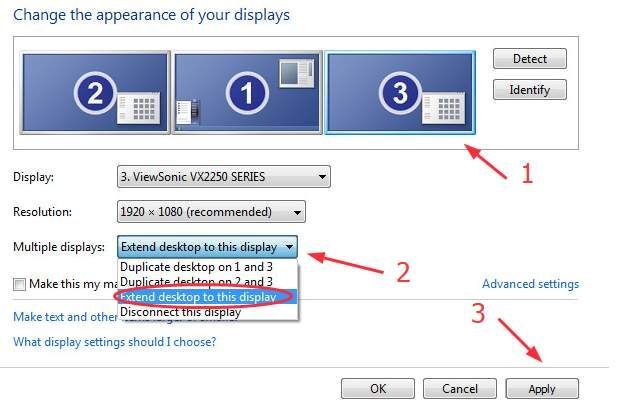
- Feu clic a D'acord per acabar la configuració i ara podeu utilitzar els tres monitors del portàtil.
Consells: Tu pots feu clic i arrossegueu cada pantalla (1, 2 o 3) per reordenar la pantalla. També podeu canviar el fitxer mida dels articles , resolució de pantalla , i orientació segons les vostres preferències.
Mireu el Lenovo VENDA DE LIQUIDACIÓ !
ESTALVIA FINS 57%
Consell extra: Què passa si no podeu veure els monitors connectats?
De vegades, els portàtils no poden detectar correctament els monitors externs.Això pot ser causat per connexió incorrecta, monitor o cables defectuosos . Assegureu-vos que tots els cables es connecten correctament i feu algunes proves amb un monitor alternatiu i un altre cable.
Si encara no funciona, sembla que és vostre controlador de targeta gràfica no pot suportar correctament la visualització de diversos monitors. A actualització del controlador és necessari.
Hi ha dues maneres d'actualitzar els controladors: manualment i automàticament .
De forma manual - Podeu actualitzar manualment el controlador de la impressora mitjançant buscant el controlador correcte que coincideix amb el vostre Windows EL a la lloc web del fabricant i instal·leu-lo al vostre ordinador. Això requereix temps i coneixements informàtics.
Automàticament - Si no teniu temps ni paciència per actualitzar manualment els controladors, podeu fer-ho automàticament amb Conductor fàcil . La seva versió gratuïta pot detectar i descarregar els controladors obsolets del vostre Windows amb només uns quants clics.
Podeu actualitzar els controladors automàticament amb el fitxer GRATU .T o el Per a versió de Driver Easy. Però, amb la versió Pro, només necessiteu 2 clics (i obtindreu un suport complet i Garantia de devolució de 30 dies ):
- descarregar i instal·leu Driver Easy.
- Executeu Driver Easy i feu clic a Escanejar ara botó. Driver Easy escanejarà l'ordinador i detectarà qualsevol controlador que tingui problemes.
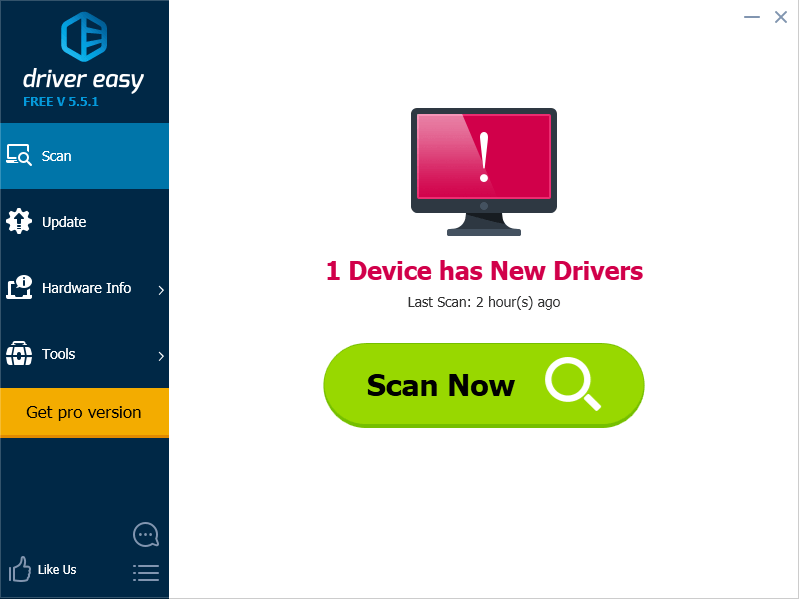
- Feu clic a Actualització al costat d'un dispositiu marcat per descarregar automàticament els controladors correctes (podeu fer-ho amb el fitxer GRATU .T versió) i instal·leu-lo al vostre ordinador.
O feu clic Actualitza-ho tot per descarregar automàticament tots els controladors correctes que falten o no estan actualitzats al vostre Windows (això requereix el fitxer Versió Pro - se us demanarà que actualitzeu quan feu clic Actualitza-ho tot ).
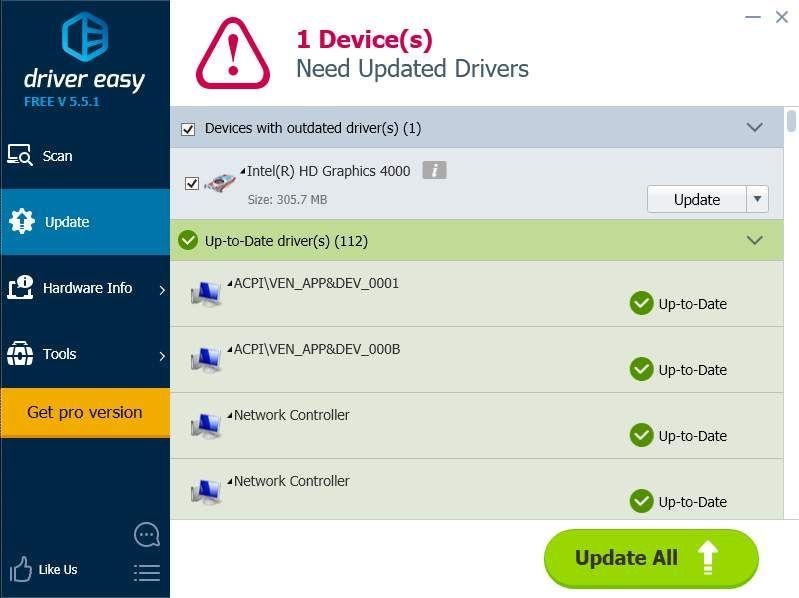
Si necessiteu ajuda, poseu-vos en contacte amb L’equip d’assistència de Driver Easy a support@drivereasy.com .
Aquestes són les instruccions fàcils d’utilitzar connecteu dos monitors externs per al vostre ordinador portàtil . Comenta a continuació si tens cap pregunta i veurem què podem fer per ajudar-nos encara més.
Imatge destacada de Fotos lliures des de Pixabay
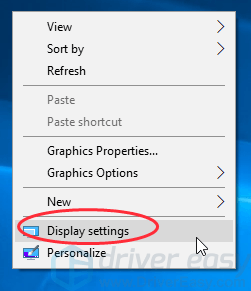
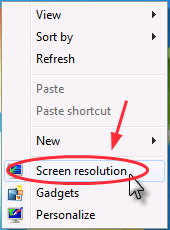
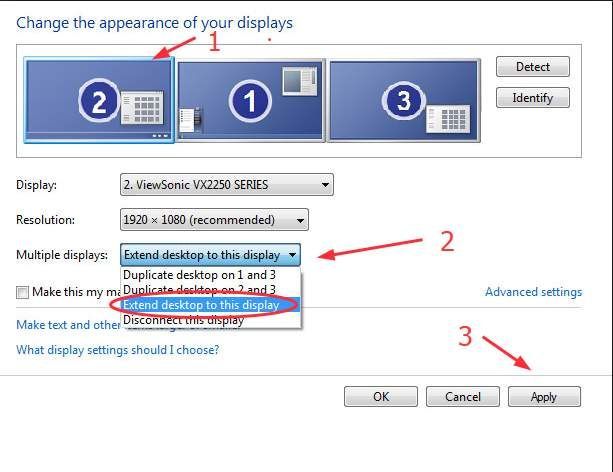
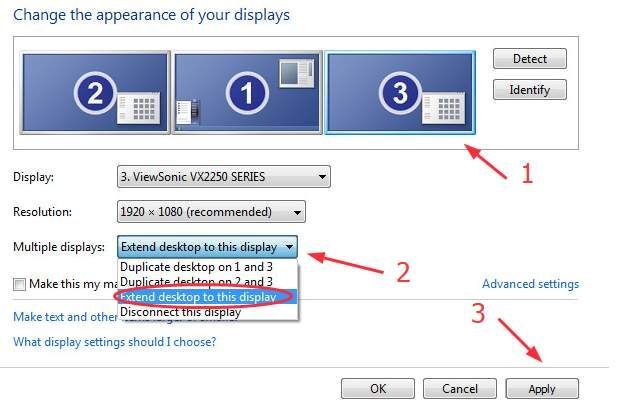
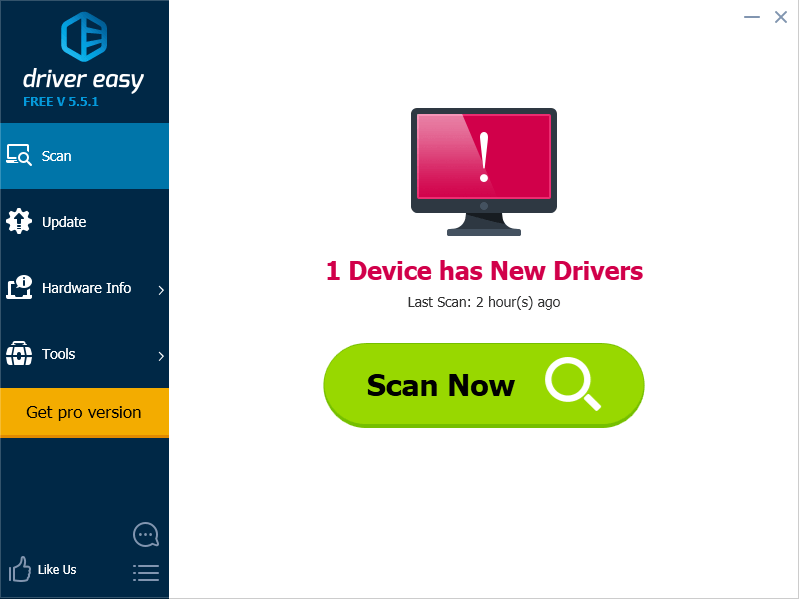
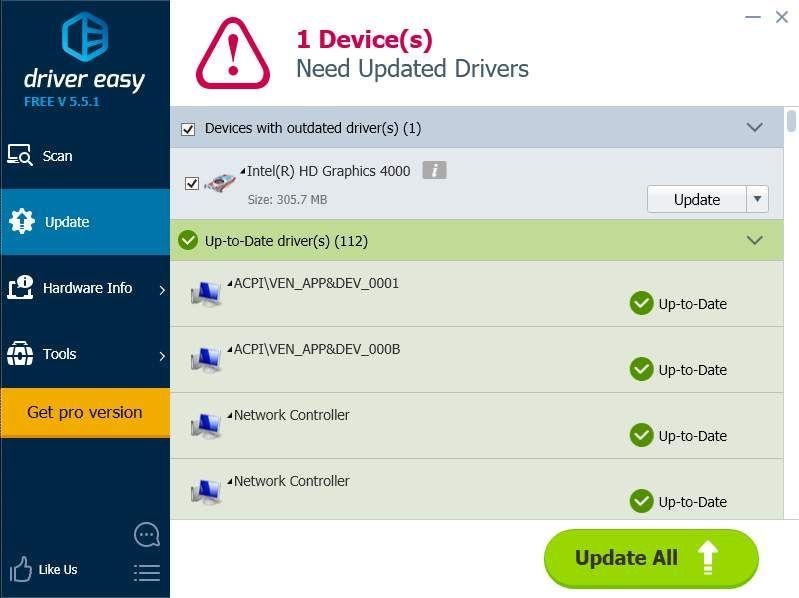




![[Guia 2022] Apex Legends es queda endarrerit o es congela a l'ordinador](https://letmeknow.ch/img/other/74/apex-legends-laggt-oder-friert-ein-auf-pc.jpg)

